|

Nouveau
 Traduit Traduit
|
En [Néerlandais ] par Marion
ici
 |
En [Anglais ] par Marion
ici
 |
En [Italien] par Magdy
ici
 |
En [Allemand ] par
Marion
ici
 |
Traducteur ici
Les Heures Protéas

|
LES TUBES
*
Nicole
Ces tubes ont été reçu sur les groupes
de partage des tubeurs
Ou trouvé sur le net, au fil de mes nombreuses
recherches
que je remercie pour m 'avoir donné l’autorisation de
les utiliser
et qui sont magnifiques alors respectez leur travail
laissé le copyright svp
Si un de ces tubes vous appartient,
Contacter-moi
afin que je puisse faire un lien vers votre site
ou retirer celui -ci
Merci Renée
|
|
LES FILTRES
VM Distorsion
VM Naturel
<Bkg Designer sf10 II
Simple
>Bkg Kaleidoscope
EyeCandy5
Mura's Meister
vous les trouvez
ici


mon site web

http://www.reneegraphisme.fr/ |
|
Avant de commencer
*
Ouvrir le matériel
Ouvrir les
tubes /dupliquer et fermer les originaux
Minimiser
Masque en bas de votre PSP
Mettre les filtres dans
leurs dossiers appropriés
Pinceaux et autres
outils dans leurs dossiers - Psp respectifs
Pour importer les
Presets / Double clic sur le fichier il se placera
automatiquement
*
Pour les anciennes versions de PSP
si vous avez un message d'erreur pour
ouvrir les tubes

Clic >OK et ils vont s'ouvrir
Merci
|
On
commence
1. Vos couleurs mettre en avant plan
la couleur #dd4d61et arrière plan #808080
2. Préparer un dégradé radial
configuré comme ceci
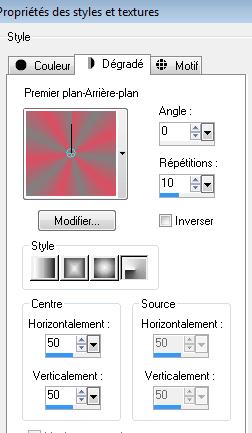
3.
Ouvrir une image 985 x 635
pixels transparente
4. Remplir le calque du
dégradé
5. Calque dupliquer
6.
Effet -Filtre VM Distorsion /Channel 5(ou
dans le filtre VM Extravanga)
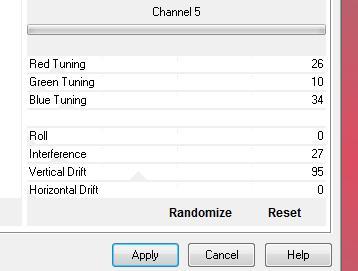
7. Effet - Filtre - VM Natural /Weave
distorsion

8. Effet - effet 3D Ombre portée
/paramètres par défaut 10/10/50/5 noir /refaire en négatif -10 /-10
9. Sélection charger la
sélection ''renee -protea ''
10. Sélection - Transformer la sélection en
calque
11. Sélection /désélectionner
12. Effet --Filtre Unlimited2.0
- &<BkgDesigner sf10 I /4 way
average
13.
Effet - Filtre Unlimited2.0
- & <BkgDesigner sf 10 II /Line
side line
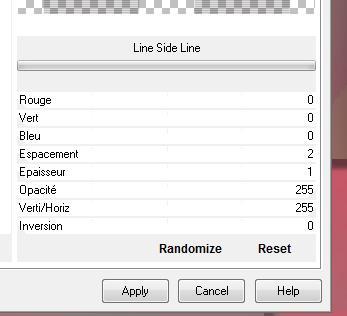
14. Mettre le calque en mode
recouvrement
15. Effet - effet Géométrique
/ Inclinaison
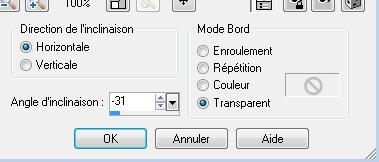
16. Effet - Filtre Unlimited2.0
- &<Bkg Kaleidoscope/4 flip
Upperl
17. Effet - filtre -EyeCandy5
Impact /perspective shadow /preset'' renee-protea''
- Refaire une seconde fois
cet effet de filtre
18. Vous placer sur le calque
''copie de
raster 1''
19. Sélection charger la
sélection "renee -protea2"
20. Sélection
/transformer la sélection en calque
21. Sélection -
désélectionner
22. Effet - Filtre - Mura's Meister /perspective
tilling
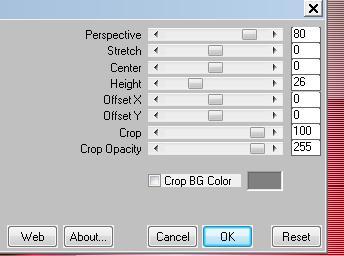
23. Se placer sur le calque
''Sélection transformée''
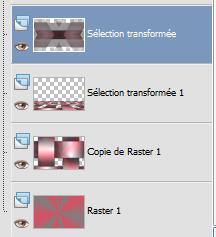
24. Sélection - Charger la sélection ''renee
-proteas3 ''
25. Sélection /Transformer la
sélection en calque
26. Sélection /désélectionner
27. Effet - Filtre - Cybia
ScreenWorks
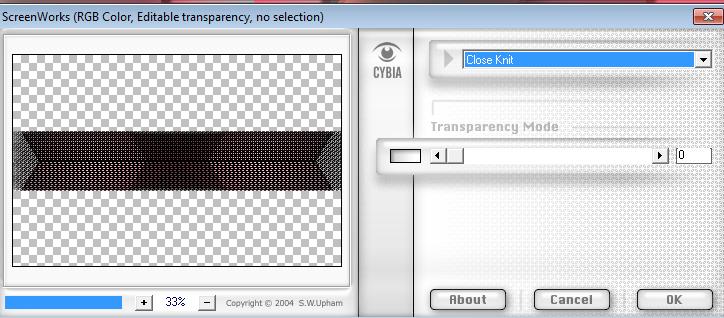
28.
Effet - Filtre - VM Extravanga
- shouting!...
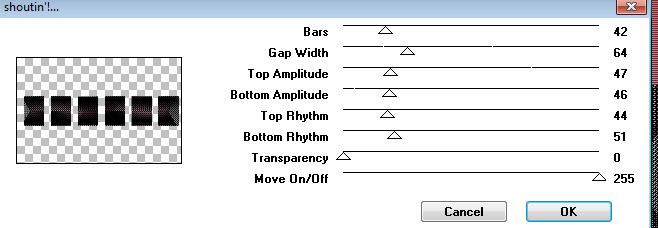
29. Effet - effet 3 D /ombre portée
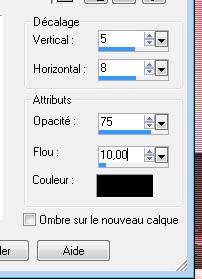
30.
Effet -Filtre Unlimted 2.0 >&
Sandflower Special°v° >/ Colorize Septia
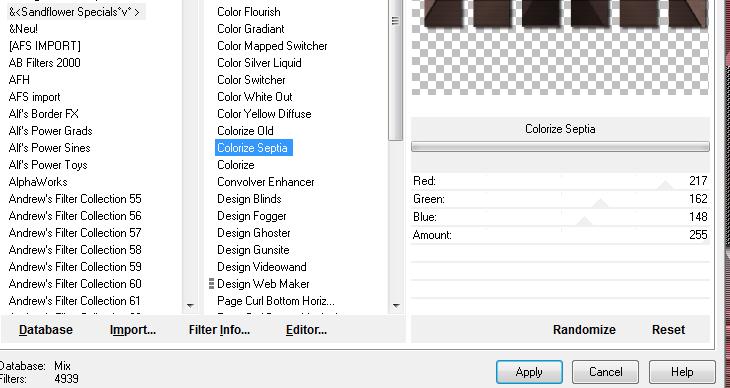
31.
Image redimensionner a 50%
tous calques décochés
32. Image rotation libre 90° a
droite
33. Effet - Filtre -Flaming pear /Flexify2
(attention flip coché)
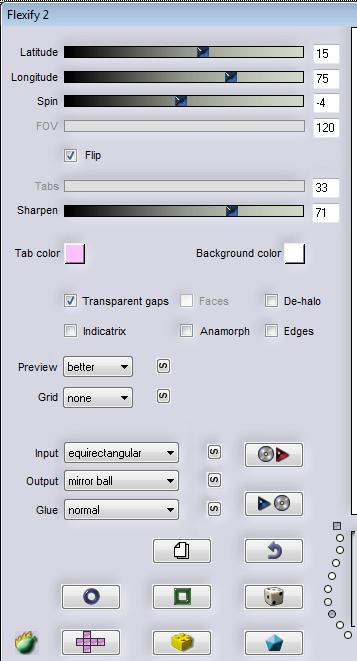
34. Effet de distorsion
/torsion mettre a 210
35. Refaire effet de distorsion
/mais torsion a 100 (-si vous éprouvez des difficultés pour cet effet vous
le trouvez en pspimage dans le dossier a coller comme
nouveau calque )
36. Image miroir
37. Effet - effet 3D Ombre portée
5/5/75/10 noir
38. Avec votre util sélectionner
(K) placer comme ceci
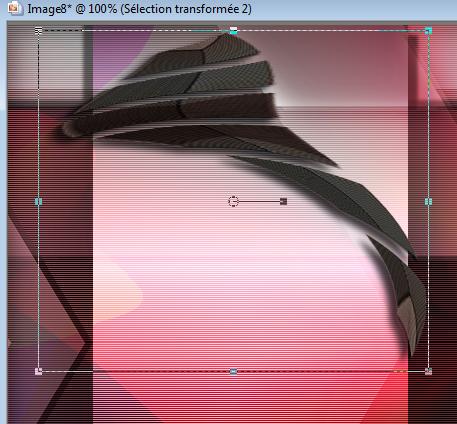
39.
Ouvrir le tube ''nicole-etrange-by_njakk''
/image miroir/ le redimensionner a 79% /coller comme nouveau calque
/placer a droite
40. Effet Filtre -EyeCandy5
Impact / Perspective shadow/ Preset -drop shadow blury
41. Ouvrir les tubes suivant et
les coller comme nouveau calque
élément 3 bien placer
élément 2 bien placer
élément 5 bien placer
élément 4 bien placer
vous avez ceci sur votre
travail

42. Revenir en haut de la
palette des calques
43. Calque ajouter un nouveau
calque
44. Sélection /charger la
sélection ''renee-protea4 "
45.
Remplir la sélection de la
couleur #ffffff /configurer le pot de couleur comme ceci (attention
remettre celui ci en configuration normale quand vous avez
terminé)

46. Sélection /désélectionner
47. Effet - filtre -VM Extravanga /shouting!..
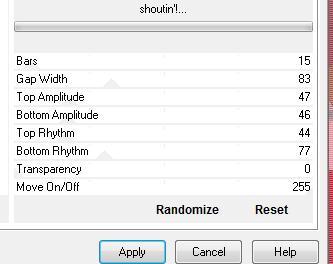
48. Mettre le calque en mode
écran /et son opacité a 26
-** Ne pas oublier de remettre
votre pot de peinture en mode normal et opacité a 100**
49. Ouvrir le tube
''The-Corridors- of- time ''et coller comme nouveau calque /
50. Calque
agencer
ce tube au dessus de raster 2
51. Effet - effet 3D /ombre portée

52. Calques /fusionner les
calques visibles
53. Image ajouter des bordures
de 5 pixels noir
54. Image ajouter des bordures
50 pixels en blanc
55. Image ajouter des bordures
de 5 pixels noir
|
C'est terminé- Merci
Renée
Ecrite
mise en place
le
le 12 Mars 2012
*
Toute ressemblance avec une leçon existante est une pure
coïncidence
*
N'oubliez pas de
remercier les gens qui travaillent avec nous et pour
nous j'ai nommé les tubeurs - testeurs et les
traductrices Merci |
Je fais partie des Tutorial Writers Inc.
Mes tutoriaux sont enregistrés régulièrement


*
|
Pour voir vos réalisations c'est ici
 |
|